Puede cargar sus archivos directamente a través de cPanel usando el Administrador de archivos. El Administrador de archivos es una interfaz web que le permite administrar todos los archivos asociados con su cuenta.
¿Cómo cargar archivos utilizando el Administrador de archivos?
Para cargar un archivo en el Administrador de archivos:
2. En la sección Archivos, haga clic en Administrador de archivos 3. En la esquina superior derecha, haga clic en Ajustes.
3. En la esquina superior derecha, haga clic en Ajustes. 4. Seleccione Raíz Web, Mostrar archivos ocultos (dotfiles) y finalmente haga clic en Guardar (Ahorrar).
4. Seleccione Raíz Web, Mostrar archivos ocultos (dotfiles) y finalmente haga clic en Guardar (Ahorrar).
• Raíz Principal lo llevará directamente a la carpeta de su cuenta de alojamiento que es visible en la red mundial. Esta suele ser la carpeta public_html o www y es donde deberán residir los archivos de su sitio web. 5. Localice y haga clic en la carpeta donde le gustaría cargar archivos.
5. Localice y haga clic en la carpeta donde le gustaría cargar archivos.
Ejemplo:
6. En la parte superior presioné el botón Subir. 7. Haga clic en Seleccione archivo (algunos navegadores web tendrán Elegir archivo en lugar de seleccionar archivo).
7. Haga clic en Seleccione archivo (algunos navegadores web tendrán Elegir archivo en lugar de seleccionar archivo). 8. Seleccione el Archivo que desea cargar desde su computadora, luego haga clic en el botón Abrir para iniciar el proceso de carga.
8. Seleccione el Archivo que desea cargar desde su computadora, luego haga clic en el botón Abrir para iniciar el proceso de carga.
• Nota: Hay un límite de carga de 500 MB a través del Administrador de archivos. Si necesita cargar un archivo más grande, utilice FTP. 9. El archivo cargado ahora debería aparecer en su carpeta.
9. El archivo cargado ahora debería aparecer en su carpeta.
Ejemplo: 10. Haga clic derecho (anticlic) en el archivo cargado para comprimir.
10. Haga clic derecho (anticlic) en el archivo cargado para comprimir.
¡Si tiene alguna duda o consulta, GCOM GLOBAL HOSTING no dude en contactarnos por chat en vivo al Soporte!

